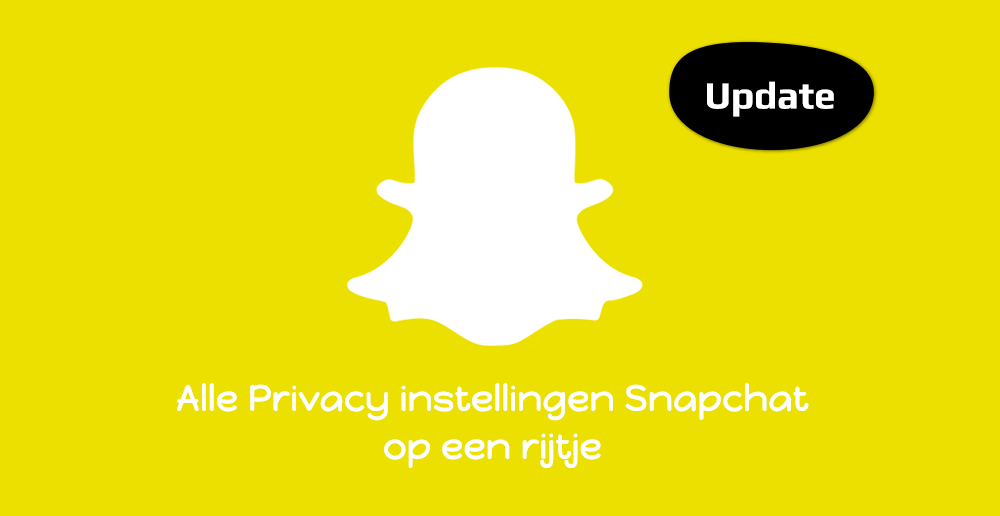
In Nederland gebruiken dan meer dan 1 miljoen mensen Snapchat. Mateloos populair is het versturen van selfies via Snapchat. Even een gekke bek trekken met je vrienden om deze vervolgens te delen met de rest van je vrienden. Je vrienden kunnen niet heel lang van jouw te gekke selfie genieten, want na enkele seconden verdwijnt de foto automatisch.
In dit artikel leggen we alle Snapchat privacy instellingen aan jou uit. Ook geven we aan het eind tips voor als je je Snapchat account verwijderen wilt.
Scroll direct naar een onderdeel:
[tie_list type=”checklist”]
- Wat is Snapchat?
- Wat is Snapchat story (Mijn verhaal)?
- Privacy instellingen Snapchat
- Inlogverificatie
- Hoe kan ik iemand blokkeren?
- Kunnen mijn Snaps worden opgeslagen?
- Snapchat downloaden
- Snapchat account verwijderen
- Snapchat zonnebril; vette gadget & privacy
[/tie_list]
Wat is Snapchat?
Snapchat is een app voor jouw mobiele telefoon waarmee je foto’s en video’s kan versturen die enkele seconden zichtbaar zijn voor de ontvangers. Het is een populaire app onder jongeren. Je kan zelf het aantal seconden bepalen met een maximum van 10 seconden. Op die manier kan je jouw dagelijkse leven delen met jouw vrienden zonder dat de foto’s bewaard worden. Een foto of video op Snapchat wordt ook wel een Snap genoemd.
Wat is Snapchat Story (Mijn verhaal)?
Wel kan je jouw foto’s en video’s toevoegen aan de functie Snapchat Story. Je creëert zo een ‘compilatie’, oftewel een verhaal van jouw beeldmateriaal. Wanneer je jouw Snapchat Story deelt kunnen de mensen met wie je dit deelt jouw Snapchat story zo vaak zien als ze willen voor een periode van 24 uur. Daarna verdwijnt jouw Snapchat Story automatisch. De zogenaamde Snapchat Story is in Nederland ook wel bekend als Snapchat Mijn Verhaal. Deze story is vergelijkbaar met bijvoorbeeld de stories op Instagram, Facebook of WhatsApp.
Privacy instellingen Snapchat online
In dit onderdeel leggen we uit waar je de privacy instellingen Snapchat kan vinden.
Open de Snapchat app en klik op het Snapchat icoon bovenaan in het beginscherm zoals aangegeven in afbeelding 1. Klik vervolgens op het tandwielicoon rechtsboven zoals aangegeven in afbeelding 2. Je bent nu beland in het instellingenmenu van Snapchat.
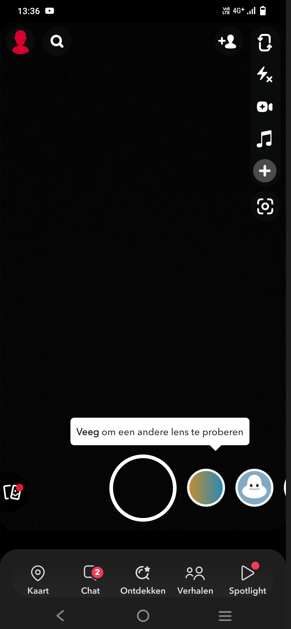
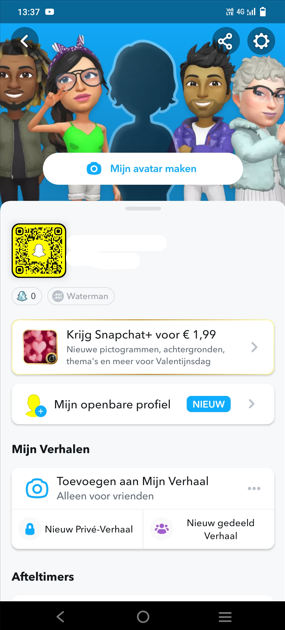
Er zijn eigenlijk 2 belangrijke privacy instellingen in de Snapchat app, namelijk wie kan jouw Snaps (foto’s en video’s) zien en wie kan jouw Snapchat Story (Mijn Verhaal) zien?
‘Contact met mij opnemen’
Klik in het instellingenmenu op ‘Contact met mij opnemen’. Je krijgt nu 2 opties; ‘Mijn Vrienden en Contacten’ en ‘Mijn vrienden’. Geef hier aan of alleen jouw vrienden of jouw vrienden en contacten op Snapchat jouw Snaps mag zien.
Het is niet meer mogelijk om je profiel voor iedereen openbaar te zetten om ongewenste contacten tegen te gaan.
‘Mijn Verhaal Bekijken’
Klik op ‘Mijn Verhaal Bekijken’. Je krijgt nu 2 opties; ‘Mijn vrienden’ en ‘Aangepast’. Geef hier aan of alleen jouw goedgekeurde contacten (Jouw vrienden) of een selectie van jouw vrienden, exclusief vrienden die jij geblokkeerd hebt, (aangepast) jouw Snapchat Verhaal mogen zien.
‘Mij zien in Snel toevoegen Snapchat’
Met ‘Snel toevoegen’ kunnen vrienden elkaar gemakkelijk vinden op Snapchat. Als je dit ingeschakeld hebt staan, dan verschijnt je naam in het onderdeel Snel toevoegen van andere Snapchat online gebruikers, als je bijvoorbeeld dezelfde vrienden hebt of een andere relatie samen gemeen hebt.
Inlogverificatie Snap Chat
Snapchat biedt de mogelijkheid om voor inlogverificatie te kiezen. Dit betekent dat je een extra stap inlast bij het inloggen. Je kan er voor kiezen om als je inlogt een code naar je mobiel te laten zenden of je kan gebruik maken van de Google Authenticator als extra verificatie tijdens het inlogproces.
Hoe kan ik iemand blokkeren op Snapchat?
Wanneer je iemand wilt blokkeren (dus zijn of haar berichten niet meer wilt ontvangen) dan klik je op ‘Mijn vrienden’ (afbeelding 1.2). Klik op de naam van een vriend. Klik vervolgens op het tandwiel-icoon naast de naam van de vriend die jij wilt blokkeren. Vervolgens verschijnt er een ‘pop-up’ met de keuze ‘Naam Bewerken’, ‘Vriend Verwijderen’ of ‘Blokkeren’. Wanneer je iemand blokkeert dan ontvang je geen berichten meer van de betreffende persoon.
Kunnen mijn Snaps worden opgeslagen?
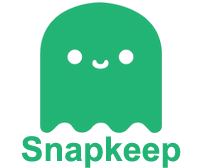
Het idee achter Snapchat is dat je berichten of snaps, dus jouw afbeeldingen en video’s, maar kort zichtbaar zijn voor de ontvanger. Ontvangers kunnen wel een print screen maken van een afbeelding en zo jouw (te) gekke afbeelding opslaan. Wanneer een ontvanger een print screen maakt van je bericht, dan ontvang jij hier een melding van. Denk hier dus goed over na voordat je een foto stuurt waar je later spijt van kunt krijgen.
Er zijn inmiddels verschillende apps gemaakt zoals Snapcrack, Snappad, Snapsaver en Snapkeep waarmee een ontvanger automatisch afbeeldingen en video’s kan opslaan zonder dat jij hiervan op de hoogte wordt gesteld. Dus jouw berichten zijn helaas niet altijd voor korte duur zichtbaar.
”Pas dus goed op dat je geen foto’s stuurt waar je later spijt van kan krijgen, want voor je weet duiken ze via een ander social media kanaal weer op.”
Snapchat online downloaden
De Snapchat app is te downloaden in de Google Play Store voor Android. De iPhone IOS versie vind je in de Apple iTunes store.
Snapchat account verwijderen
Is Snapchat toch niets voor jou, dan kun je Snapchat account gewoon weer verwijderen. Open de Snapchat app en klik op het Snapchat icoon bovenaan in het beginscherm zoals aangegeven in afbeelding 1 en ga naar het instellingenmenu. Scroll helemaal naar beneden en klik op ‘Uitloggen’. Klik daarna in de pop-up nogmaals op ‘Uitloggen’ Let op: dit is niet hetzelfde als snapchat verwijderen.
Wil je je Snapchat account echt helemaal verwijderen. Ga dan naar de website https://support.snapchat.com/delete-account
Vul daar je username of e-mail adres en wachtwoord in. Je ontvangt dan een code op het telefoonnumer dat gelinkt is aan je account. Wanneer je dit nummer invoert, is je account definitief verwijderd.
Snapchat functies en instellingen
Wil je op de hoogte blijven van de nieuwste Snapchat functies, bekijk dan ook onze andere Snapchat artikelen:
Snapchat; backdrops
Snapchat; multi snap functie
Snapchat; snap kaart
Snapchat; voicefilters
Privacy instellingen social media & applicaties
Gebruik je ook Instagram, Facebook, Google, Whatsapp of Windows 10? Wil je ook daar meer controle over jouw privégegevens? Klik hier voor een overzicht met de privacy instellingen van diverse social media en applicaties.



